Как настроить прокси в приложении Яндекс Диск
09.07.2024«Яндекс.Диск» — облачное хранилище, созданное компанией «Яндекс». Позволяет пользователям хранить свои данные на серверах в «облаке» и делиться ими с другими пользователями в интернете.
Файлы в «Яндекс.Диске» синхронизируются между устройствами. Например, если у вас есть фотографии на телефоне, они автоматически появятся на компьютере.
Приложения «Яндекс.Диска» позволяют работать с файлами так же, как и с файлами на компьютере. В частности, есть возможность создавать папки, переименовывать, перемещать, копировать и удалять файлы и папки, а также загружать их на компьютер или в «облако». Кроме того, пользователи могут делиться ссылками на файлы и папки.
В каких случаях используют прокси для Яндекс Диска?
Прокси-серверы могут быть полезны в различных ситуациях, включая использование облачных хранилищ, таких как Яндекс Диск. Для каких целей?
1. Получение доступа Если ваше местоположение ограничивает доступ к Яндекс Диску, прокси-сервер может помочь получить его. Например, если Яндекс Диск заблокирован в вашей стране, вы можете использовать прокси-сервер, расположенный в другой стране, чтобы получить доступ к сервису.
2. Улучшение скорости загрузки Прокси-серверы могут ускорить загрузку файлов на Яндекс Диск, особенно если вы находитесь далеко от серверов Яндекс. Это происходит потому, что данные передаются через ближайший к вам прокси-сервер, что сокращает расстояние и улучшает скорость передачи данных.
3. Защита конфиденциальности Использование прокси-сервера может помочь защитить вашу конфиденциальность при использовании Яндекс Диска. Поскольку все ваши данные проходят через прокси-сервер, ваш реальный IP-адрес скрыт, что делает невозможным отслеживание вашего местоположения или идентификацию вашего устройства.
Настройка прокси в Яндекс Диске
Пошаговая настройка прокси на Яндекс.Диске:
- Запустите программу Яндекс.Диск.
- После обязательной настройки аккаунта и синхронизации каталога Диска с хранилищем, перейдите в раздел автозагрузки с запоминанием профилей и настроек.
- Далее зайдите в категорию "Настройки Яндекс.Диска".
- Перейдите в пункт "Прокси" и выберите опцию "Ручные настройки прокси-сервера".
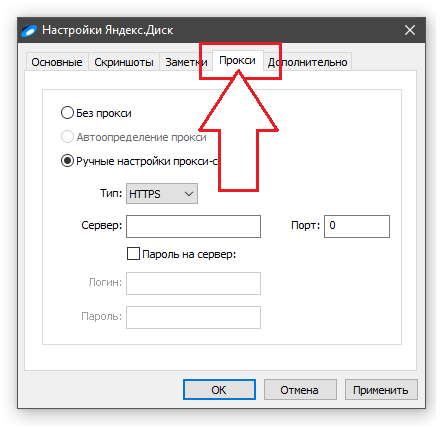
- Определите тип прокси и введите необходимые данные.
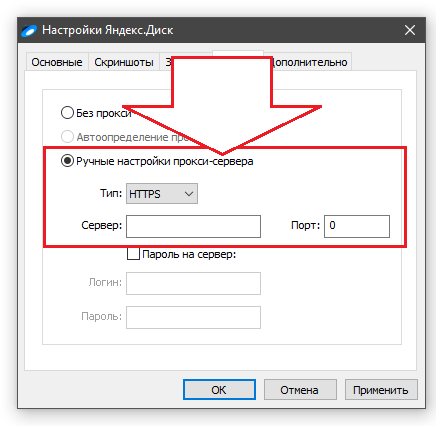
- Нажмите кнопку "Ок" для подтверждения изменений.
После выполнения этих действий прокси на Яндекс.Диске будет активирован.
Где найти прокси?
Получить надёжный прокси-сервер вы можете тут. Мы предлагаем высокоскоростные прокси с поддержкой SOCKS5 и HTTPS протоколов, которые обеспечат вам стабильное соединение и полную анонимность в сети.
Почему Belurk — ваш лучший выбор?
1. Большой выбор стран. Вы можете выбрать прокси-сервер практически любой страны мира.
2. Оперативная техническая поддержка. Наши специалисты готовы ответить на любые ваши вопросы и решить проблему незамедлительно.
3. Высокая скорость соединения. Благодаря мощному оборудованию и оптимизированной работе нашего сервиса, вы получаете максимально быстрое соединение.
4. Анонимность и безопасность. Все наши прокси-серверы защищены от DDoS-атак и гарантируют полную анонимность ваших действий в интернете.
Использование Яндекс.Диска с настроенным прокси через Windows
Еще один метод предполагает настройку прокси-сервера непосредственно в операционной системе, после чего он подключается к нужному приложению.
О том, как настроить прокси в Windows, мы подробно описали в этой статье. Итак, прокси настроен, как подключить его к Яндекс.Диску?
Чтобы изменить настройки прокси в приложении Yandex.Disk, следуйте этим шагам:
- Откройте приложение Yandex.Disk на вашем устройстве.
- Нажмите на кнопку "Файл"
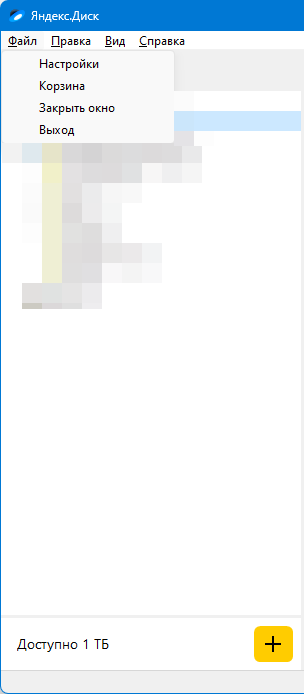
- В открывшемся меню выберите пункт "Настройки".
- В настройках найдите вкладку "Прокси".
- Здесь вы можете выбрать один из двух вариантов: "Не использовать прокси" или "Автоопределение прокси".
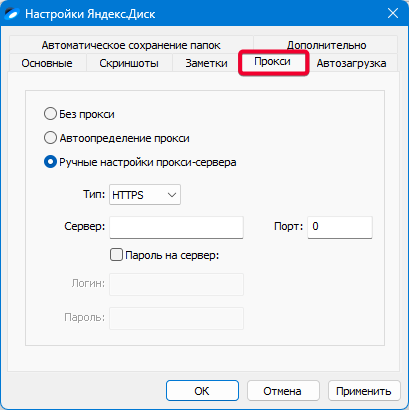
- После выбора нажмите на кнопку "Применить", чтобы сохранить изменения.
- Затем нажмите на кнопку "ОК", чтобы закрыть окно настроек.
Теперь настройки прокси в приложении должны быть успешно изменены.
Начните использовать belurk прямо сейчас
Простая регистрация и мгновенное подключение
Регистрация